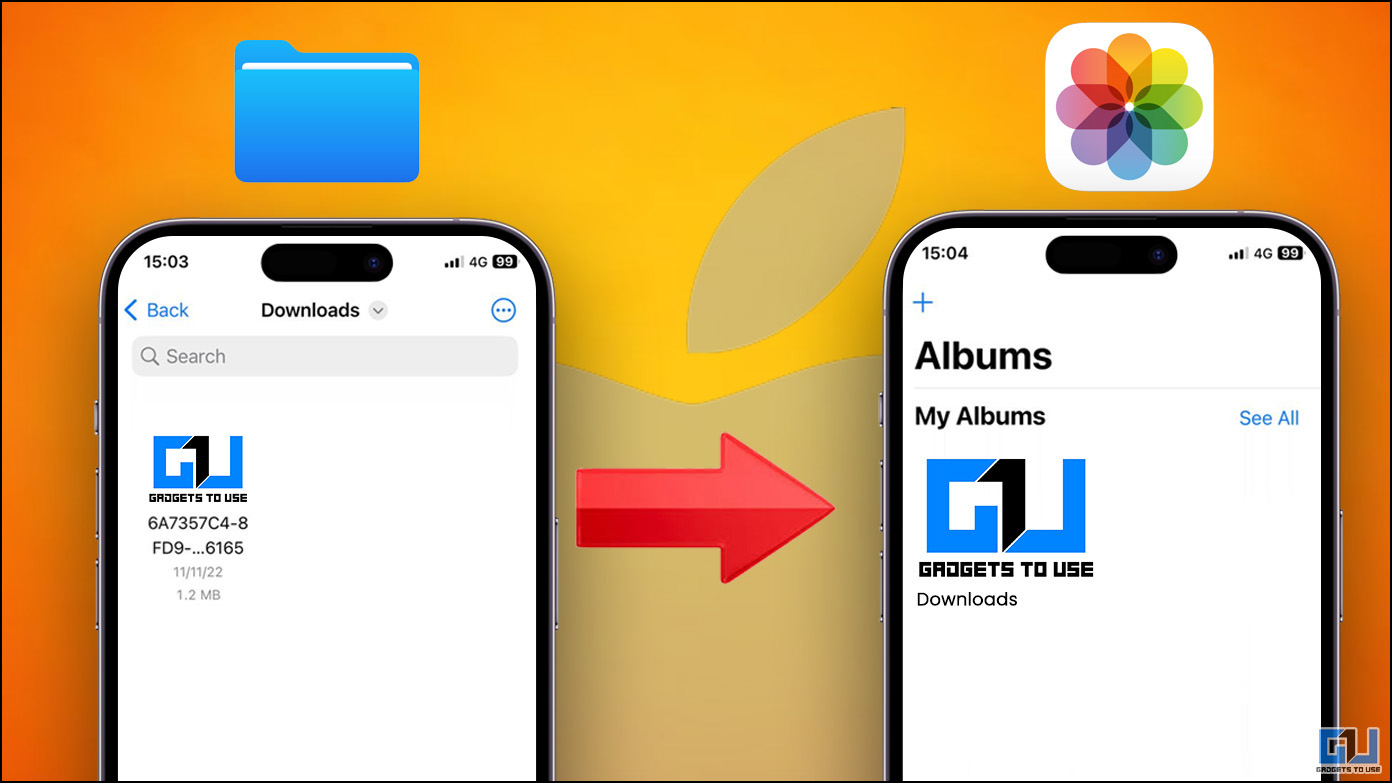
A diferencia de Android, iOS mantiene las fotos y los videos descargados en la aplicación Archivos hasta que los mueve manualmente a la aplicación Fotos. Compartirlos desde la aplicación Archivos requiere un esfuerzo adicional, en comparación con compartirlos desde la aplicación Fotos. Para facilitar las cosas, en esta lectura discutiremos cómo puede mover las fotos y los videos descargados desde la aplicación de archivos a la aplicación Fotos del iPhone, desde la aplicación Archivos. Mientras tanto, también puede aprender a Ocultar fotos y videos en iPhone o iPad.

Mover fotos y videos descargados a la aplicación Fotos de iPhone
En Android, las fotos y los videos descargados se guardan automáticamente en la galería o el álbum del teléfono, mientras que el iPhone tiene la molestia de hacerlo manualmente. Consulte las formas en este artículo para guardar o mover fotos y videos descargados desde la aplicación de archivos a la aplicación iPhone Photos.
Guardar fotos o fondos de pantalla descargados en la aplicación iPhone Photos
Hemos descargado algunas fotos de Google Chrome en el iPhone. Veamos los pasos para mover estas fotos a la aplicación iPhone Photos.
1. Abre el aplicación de archivos en tu iPhone.
2. Cambiar a la pestaña Examinar y elige el en mi iPhone opción.
3. Aquí, seleccione la carpeta en la que se guardan las fotos, por ejemplo, Cromoy grifo y mantener la imagen que desea guardar en la aplicación iPhone Photos.
4. En el menú emergente, haga clic en el Opción de compartir y luego elige el Guardar imagen opción. Esto guardará la imagen en la aplicación Fotos.
5. Del mismo modo, para guardar varias fotos a la vez, haga clic en el menú de tres puntos icono en la esquina superior derecha y luego toque el Seleccione opción.
6. Ahora, puede seleccionar las imágenes que desea guardar en la aplicación de fotos y hacer clic en el compartir icono desde abajo a la izquierda. En la página siguiente, haga clic en el Guardar imágenes opción.
Esto guardará todas las fotos seleccionadas en la aplicación Fotos de tu iPhone.
Guardar videos descargados en la aplicación Fotos de iPhone
Ahora, veamos cómo guardar los videos descargados en su iPhone en la aplicación Fotos. Esta vez, hemos utilizado los videos descargados del navegador Safari, siga los pasos que se mencionan a continuación para hacerlo.
1. Abre el archivos aplicación y cambiar a la Navegar
2. Aquí, seleccione el en mi iPhone opción y luego haga clic en el Descargas carpeta.
3. Aquí grifo y mantener el video que desea guardar y luego haga clic en Cuota.
4. Ahora, haga clic en el Guardar vídeo opción y dicho video se guardará en la aplicación Fotos.
5. Del mismo modo, para guardar varios videos a la vez, haga clic en el Tres icono de puntos y luego elige Seleccione.
6. Toque para seleccionar todos los videos que desea guardar y haga clic en el icono de compartir en la parte inferior derecha.
7. Ahora, toque el Guardar vídeos y todos los archivos seleccionados se guardarán en el Fotos aplicación
Guarde fotos y videos de la carpeta iCloud Drive en la aplicación Archivos a Fotos
Ahora, veamos cómo guardar fotos o videos descargados de la carpeta iCloud Drive en la aplicación Archivos en la aplicación iPhone Photos. Así es como se puede hacer.
1. Abre el archivos aplicación y cambiar a la Navegar sección.
2. Aquí, ve a la Unidad de iCloud y luego haga clic en Descargas.
3. Haga clic en el icono de tres puntos en la esquina superior derecha y luego haga clic en Seleccione.
4. Ahora, toque para seleccionar todas las fotos o vídeos que quieras guardar y pulsa el botón compartir icono en la parte inferior izquierda.
5. Haga clic en Guardar vídeosy todos los archivos seleccionados se guardarán en la aplicación Fotos.
Mover fotos y videos de WhatsApp a la aplicación Fotos de iPhone
En este método, veremos cómo mover fotos y videos de WhatsApp a la aplicación iPhone Photos. Hay dos formas de hacerlo, una se hace manualmente, mientras que la otra es automática.
Transferir manualmente
A continuación se muestran los pasos para transferir manualmente fotos y videos de WhatsApp a la aplicación de fotos del iPhone.
1. Abra el chat de WhatsApp en su iPhone, desde el que desea mover las fotos y videos, y Seleccione el archivo multimedia recibido.
2. Ahora, haga clic en el compartir icono y luego presione el botón Salvar botón.
3. Del mismo modo para múltiples fotos y videos, seleccionar todos los medios desea guardar y luego haga clic en el compartir icono.
4. Desde la pantalla de compartir, haga clic en el Guardar en archivos opción y seleccione la carpeta. Finalmente, haga clic en Salvar.
5. Ahora, inicie el aplicación de archivos y ve a la carpeta donde has guardado las fotos. Selecciona las fotos para moverlos.
6. Ahora, haga clic en el compartir icono y seleccione el Guardar imágenes opción.
Transferir automáticamente
Ahora, para transferir automáticamente fotos y videos de WhatsApp a la aplicación de fotos del iPhone, sigue estos pasos.
1. Abra la aplicación WhatsApp en su iPhone y vaya a Ajustes.
2. En Configuración, habilitar la palanca para Guarda en el rollo de la cámara.
Ahora, todos los archivos recibidos en WhatsApp, incluidas las imágenes y los videos, se guardarán automáticamente en la aplicación Fotos de su iPhone.
Guarde fotos y videos de aplicaciones de terceros
El método final es guardar las fotos y videos recibidos a través de aplicaciones de terceros en la aplicación Fotos. Siga estos pasos para guardar archivos recibidos en aplicaciones de terceros directamente en la aplicación Fotos (por ejemplo, estamos usando Telegram).
1. Inicie la aplicación Telegram en su iPhone y vaya al cuadro de chat desde el que desea acceder a los medios.
2. Aquí, grifo y mantener las fotos o videos, y haga clic en Seleccione.
3. Ahora, selecciona los medios desea guardar en la aplicación Fotos y luego toque el compartir icono ubicado en la parte inferior.
4. En la pantalla de compartir, haga clic en Guardar imágenesahora estas imágenes se guardarán en la aplicación Fotos.
Bonificación: guarde los archivos PDF descargados en la aplicación Apple Books
No solo fotos o videos, sino que también puede guardar archivos PDF descargados en la aplicación Apple Books en su iPhone. Así es como se puede hacer:
1. Abra la aplicación Archivos y prensa y mantener los archivos PDF que desea guardar en la aplicación Libros.
2. Ahora, haga clic en el Cuota botón y elige el Libros aplicación desde las opciones para compartir.
Esto abrirá los PDF en la aplicación Apple Books y se guardarán en la biblioteca automáticamente.
Terminando
En esta lectura, discutimos las formas de mover fotos y videos descargados de la aplicación de archivos a la aplicación iPhone Photos. Hemos incluido todas las formas de transferir archivos descargados desde navegadores, WhatsApp o cualquier otra aplicación de terceros. Háganos saber si este artículo lo ayudó, consulte los otros consejos vinculados a continuación y esté atento a GadgetsToUse para obtener más artículos útiles.
Te podría interesar:
También puede seguirnos para obtener noticias tecnológicas instantáneas en noticias de Google o para obtener consejos y trucos, reseñas de teléfonos inteligentes y dispositivos, únase Grupo GadgetsToUse de Telegram o para los últimos videos de revisión suscríbase GadgetsToUse canal de YouTube.










































